Adobe Premiere Pro CS6怎么插入音频
来源:互联网 更新时间:2025-08-31 18:00
也许有许多的童鞋还不知道Adobe Premiere Pro CS6怎么插入音频,下面由号令cc为你带来这方面的答案,一起来看看哦!
Adobe Premiere Pro CS6怎么插入音频
第一步:打开Adobe Premiere Pro CS6软件(如图所示)。
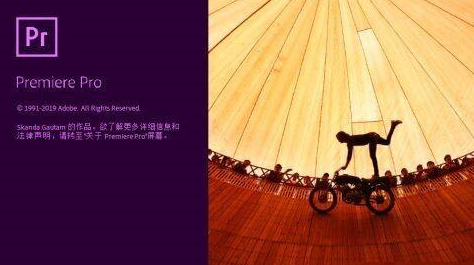
第二步:点击左侧新建项目(如图所示)。
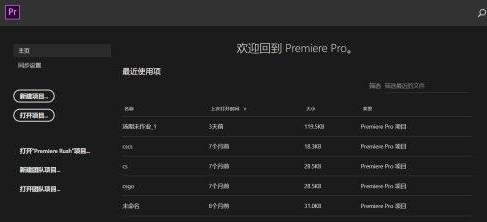
第三步:双击导入媒体以开始,选择你的视频导入进Adobe Premiere Pro CS6(如图所示)。
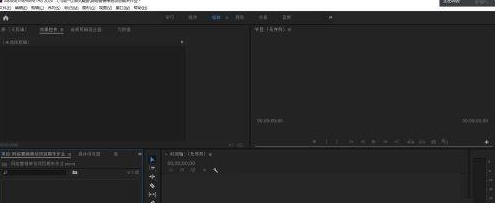
第四步:导入视频拖进右侧的时间轴(如图所示)。
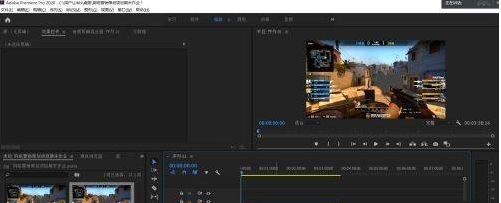
第五步:双击左下角导入音频(如图所示)。
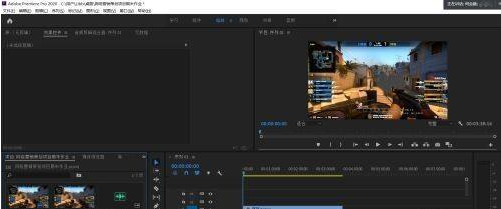
第六步:将音频拖入右侧时间轴即可(如图所示)。
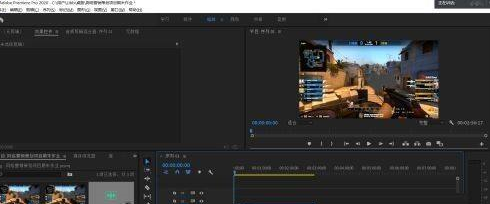
第七步:CTRL+M导出视频(如图所示)。
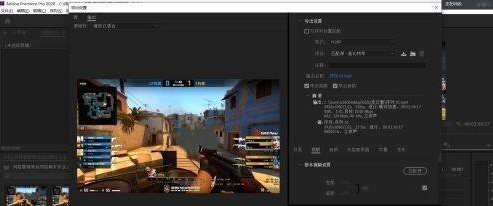
以上是号令cc的小编为你带来的Adobe Premiere Pro CS6怎么插入音频,希望帮到小伙伴们,更多相关的文章请关注本站。
-
魔兽世界虚空汇聚之地任务攻略
-
魔兽世界塔碧卡任务攻略
-
三角洲行动宝藏月长弓溪谷点位在哪
-
魔兽世界摇曳蜂舞任务攻略
-
密室逃脱设计师需要擅长哪项技能 蚂蚁新村今日答案2025.8.26
-
蚂蚁庄园小课堂今日最新答案2025年8月1日
-
古代的“马快”指的是哪种职业 蚂蚁新村7月29日答案
-
BTC币最新价格走势图实时软件 比特币今日汇率k线分析
-
以太坊ETH最新价格APP ETH最新价格走势图分析软件
-
云顶之弈S15兵王纹章怎么合成
-
云顶之弈S15登神天使阵容攻略
-
云顶之弈S15斗魂莎弥拉阵容攻略
-
云顶之弈S15星守阿狸阵容攻略
-
云顶之弈S15水晶95阵容攻略
-
云顶之弈S15高法拉克丝阵容攻略
-
3dmax怎么倒圆角
-
蚂蚁庄园今日课堂答题2025年8月2日
-
蚂蚁庄园答题今日答案2025年8月2日
-
蚂蚁庄园小鸡答题今日答案2025年8月2日
-
原神遥遥同旅第二关怎么过



